[Aktivitäten importieren] in der Leistungskontrolle anklicken.
Es erscheint der Log-In-Dialog für Win32 CHECK, bestätigen Sie die Angaben mit [OK].
Es erscheint der folgende Dialog: 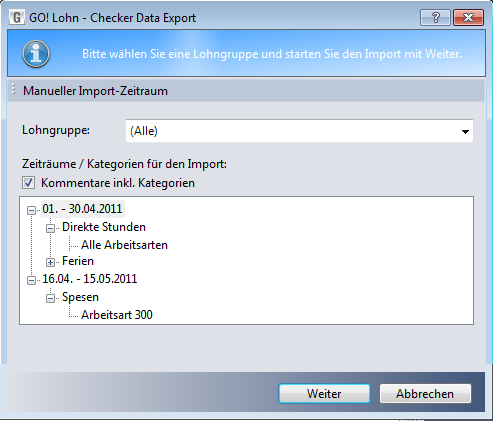
- "Kommentar inkl. Kategorien":
In den Kommentar werden ausschliesslich die Zeiträume oder zusätzlich
die Kategorien (wie "Direkte Stunden", "Ferien"
etc.) eingetragen.
- Über "Lohngruppe"
können Sie "(Alle)"
wählen, wenn Sie alle Lohngruppen
importieren möchten. Alternativ können Sie hier eine einzelne Lohngruppe wählen, dann
werden jedoch ausschliesslich die
Daten für diese Lohngruppe importiert.
- Im Fenster erkennen Sie, welche Daten für welchen
Zeitraum aus CHECK importiert werden. Im Beispiel hier würden
"Direkte Stunden" und "Ferien" vom "01.-30.04.2011" importiert, die Spesen der "Arbeitsart 300" vom "16.04.-15.05.2011".
Über die Schaltfläche [Manueller Import-Zeitraum] können Sie den importierten Zeitraum aus CHECK ändern. Dieses Vorgehen wird von Plancal nicht empfohlen, da auf diese Weise Buchungen doppelt importiert (sich überlappende Zeiträume) oder nicht berücksichtigt werden (Lücke zwischen Zeiträumen) können.
[Weiter] anklicken.
Es erscheint der folgende Dialog: 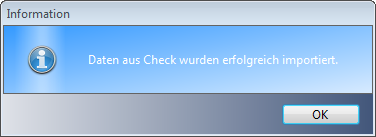
[OK] anklicken, die Daten sind in die Leistungskontrolle importiert worden.